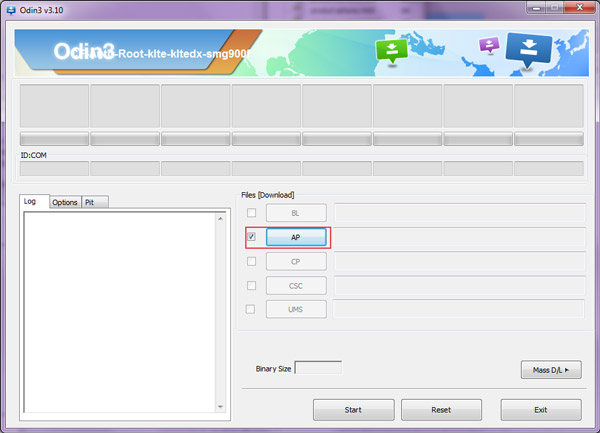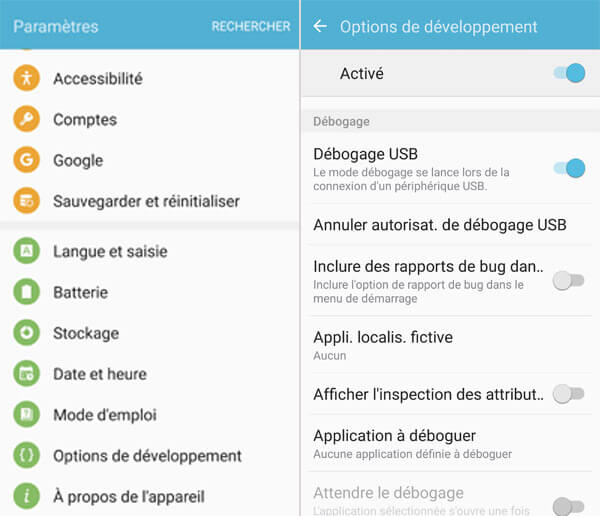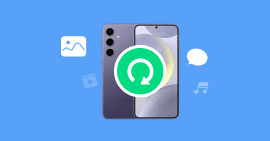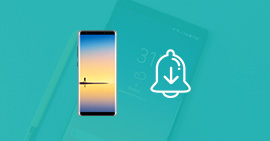Ce que vous devez savoir sur le Root Samsung

Partie 1. Q'est-ce que le root?
Root est un super-utilisateur de Linux à l'intérieur, il a la plus haute autorité de Linux. Les privilèges root sous Linux équivaut à des droits d'administrateur de Windows. En fait, les smartphones de nos jours, y compris l'iPhone et Android ont un système basé sur Linux développé.
Partie 2. Pourquoi rooter appareil Samsung ?
De nombreux téléphones mobiles de la marque y compris Samsung ne mettent souvent pas les privilèges root afin d'éviter la suppression accidentelle des applications du système, mais aussi pour être en mesure de faire fonctionner le téléphone stablement. Cependant, cela a un problème, il n'y a pas la permission du root, nous ne serons pas en mesure de faire des plus opérations essentielles, par exemple, si nous voulons supprimer des applications préinstallées sur Android pour réduire le stockage d'espace, pas de privilèges de root, elles ne peuvent pas être supprimées. Nous devons donc obtenir ses privilèges root d'abord.
Partie 3. Comment rooter appareil Samsung
1. Rooter appareil Samsung par Odin 3
Préparatifs:
1. Un câble USB de Samsung
2. Appareil Samsung à rooter
3. Un ordinateur
4. Outil d'Odin3
Note: Pour obtenir l'outil Odin3, voici un site de téléchargement de package de l'outil: https://autoroot.chainfire.eu/, sur ce site, trouvez un package correspondant à votre type d'appareil Samsung, et cliquez sur Download pour télécharger le dossier de compression CF-Auto-Root comprenant un outil Odin3.
Étape 1Connecter Samsung à l'ordinateur
Connectez-vous votre Samsung avec l'ordinateur avec le câble USB. Et faites entrer votre appareil Samsung dans le mode "Downloading" : pressez le bouton Home + Power + Volume(-) pour 10 secondes jusqu'à un guide affiché sur écran d'appareil. Pressez le bouton Volume(+) pour continuer et entrer dans le mode "Downloading".
Étape 2Lancer l'outil de root de Samung Odin3
Décompressez le dossier CF-Auto-Root(.zip) d'abord. Ce dossier CF-Auto-Root comprend l'outil Odin3.exe, et un fichier de .tar.md5. Ensuite lancez Odin3.exe sur votre PC. Cliquez sur "AP" et choisissez le fichier (.tar.md5) dans l'Odin3.
Étape 3Commencer à rooter Samsung
Cliquez sur Start pour commencer à rooter votre appareil Samsung. Vous allez obtenir une interface comme l'image ci-dessous, avec un mot « PASS », c'est-à-dire que vous avez rooté votre appareil Samsung avec succès.
2. Plus d'outils pour rooter appareil Samsung
En plus d'outil de root Samsung Odin3 de Samsung, il existe également d'autres logiciels pour rooter votre appareil.
1. Rooter Samsung avec Kingo Root
2. Rooter Samsung avec Root Genius
3. Rooter Samsung avec iRoot
4. Rooter Samsung avec PingPong Root
5. Rooter Samsung avec KingRoot
6. Rooter Samsung avec One Click Root
Si vous ne savez pas comment faire le choix pour rooter votre appareil Samsung, vous pouvez utiliser FoneLab pour Android conçu pour récupérer des données supprimé sur appareil Android, mais il peut également vous aider à rooter l'appareil Android en quelques clics.
Étape 1 Télécharger et installer FoneLab pour Android
Télécharger et installer le logiciel sur votre ordinateur PC ou Mac. Connectez Samsung à l'ordinateur avec un câble USB. Lancez le logiciel.
Étape 2 Activer le mode débogage sur Samsung
Pour ouvrir le mode débogage USB sur l'appareil Samsung, allez sur Paramètres > Options de développement > Activez Débogage USB.
Étape 3 Détecter et rooter le téléphone
Ce logiciel peut détecter les données et information de l'appareil Samsung automatiquement. Après le détecter, les données de votre Samsung (y compris des données présentes et supprimées) vont afficher sur interface de logiciel, c'est-à-dire que vous avez bien rooté votre appareil Samsung.
Par rapport à la façon d'utiliser Odin, FoneLab est plus pratique et rapide pour rooter votre appareil Samsung, et il peut également rooter d'autres appareils Android.
Remarque: Bien que le root de Samsung puisse vous aider à obtenir la permission de l'opération du système, il existe aussi certaine risque de rooter appareil, tels que une instabilité du système, des erreurs système, et ne bénéficier plus du service après-vente. Si vous voulez bien de rooter Samsung, il faut mieux faire une sauvegarde d'abord.